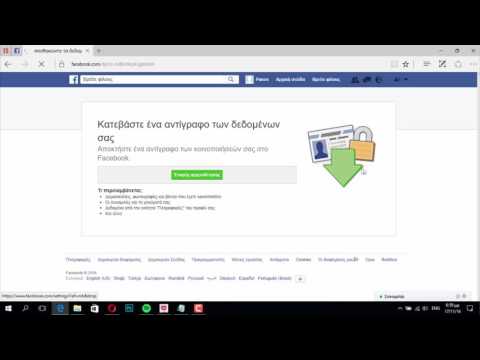Το MyFitnessPal είναι μια εφαρμογή και ιστότοπος που σας βοηθά να χάσετε βάρος και να παραμείνετε υγιείς παρακολουθώντας τις διατροφικές σας συνήθειες και την άσκηση. Αυτό το wikiHow σας διδάσκει πώς να διαγράψετε έναν λογαριασμό MyFitnessPal. Υπάρχουν δύο τρόποι με τους οποίους μπορείτε να διαγράψετε τον λογαριασμό σας - είτε με τη σύνδεση είτε με την αποστολή email στη διεύθυνση [email protected] Η διαγραφή του λογαριασμού σας MyFitnessPal είναι μόνιμη και τα δεδομένα σας δεν μπορούν να ανακτηθούν.
Βήματα
Μέθοδος 1 από 2: Χρήση υπολογιστή

Βήμα 1. Ανοίξτε ένα πρόγραμμα περιήγησης
Αυτό περιλαμβάνει Safari, Chrome, Firefox και Opera.

Βήμα 2. Μεταβείτε στη διεύθυνση

Βήμα 3. Εισαγάγετε τα στοιχεία του λογαριασμού σας MyFitnessPal

Βήμα 4. Κάντε κλικ στο σπίτι μου
Αυτό είναι ένα μακρύ μενού στο πάνω μέρος της οθόνης.

Βήμα 5. Κάντε κλικ στην επιλογή Ρυθμίσεις
Αυτό το μενού εμφανίζεται όταν μεταβαίνετε στο σπίτι μου.

Βήμα 6. Κάντε κλικ στην επιλογή Διαγραφή λογαριασμού
Αυτό βρίσκεται στο κάτω μέρος του μενού Ρυθμίσεις λογαριασμού.

Βήμα 7. Ακολουθήστε τις οδηγίες στην οθόνη για επιβεβαίωση
Μόλις διαγραφεί ο λογαριασμός σας, θα αποσυνδεθείτε από το MyFitnessPal.com.
Μέθοδος 2 από 2: Χρήση της εφαρμογής για κινητά

Βήμα 1. Ανοίξτε την εφαρμογή MyFitnessPal
Αυτό μοιάζει με ένα μπλε τετράγωνο με μια λευκή φιγούρα στο εσωτερικό του. Μπορείτε να βρείτε αυτήν την εφαρμογή στην αρχική οθόνη σας, στο συρτάρι εφαρμογών ή κάνοντας αναζήτηση.

Βήμα 2. Πατήστε ☰
Αυτό το κουμπί βρίσκεται πάνω αριστερά. Ένα μενού επιλογών θα γλιστρήσει από το πλάι.
Εάν χρησιμοποιείτε iPhone ή iPad, πατήστε Περισσότερο στην κάτω δεξιά περιοχή της οθόνης σας.

Βήμα 3. Πατήστε Βοήθεια

Βήμα 4. Πατήστε Διαγραφή λογαριασμού
Βήμα 5. Ακολουθήστε τις οδηγίες στην οθόνη για επιβεβαίωση
Μόλις διαγραφεί ο λογαριασμός σας, θα αποσυνδεθείτε από την εφαρμογή.